Comment réparer le problème du robinet arrière de l'iPhone
Miscellanea / / August 04, 2021
Annonces
Avez-vous récemment eu un problème avec votre fonction Back Tap sur votre iPhone et craignez-vous de savoir comment vous allez résoudre ce problème? Alors tu es au bon endroit. Cet article vous montrera comment résoudre le problème de non fonctionnement du robinet arrière de l'iPhone.
L'innovation du robinet arrière fonctionnera sur les appareils les plus récents tels que l'iPhone 11 Pro, l'iPhone 12, l'iPhone XS et l'iPhone SE 2020. Les appareils qui ne prennent pas en charge la fonction Back Tap sont les smartphones des séries iPhone 6, 7 et 8. Alors, passons directement aux solutions pour résoudre le problème de Back Tap ne fonctionne pas sur l'iPhone.

Table des matières
-
1 Comment réparer l'iPhone Back Tap ne fonctionne pas?
- 1.1 Redémarrez votre iPhone
- 1.2 Vérifier la compatibilité
- 1.3 Vérifier les paramètres du robinet
- 1.4 Retirer l'étui de votre iPhone
- 1.5 Essayez différentes liaisons
- 1.6 Mettez à jour votre iPhone vers iOS 14
- 1.7 Réinitialisez votre iPhone
- 2 Conclusion
Comment réparer l'iPhone Back Tap ne fonctionne pas?
Redémarrez votre iPhone
Généralement, la plupart du temps, les problèmes peuvent être résolus en redémarrant votre iPhone. Pour redémarrer votre iPhone, maintenez simultanément le bouton d'alimentation latéral et le bouton de réduction du volume jusqu'à ce que vous voyiez un logo Apple sur l'écran pour redémarrer votre iPhone.
Annonces
Vérifier la compatibilité
La tâche la plus importante est de vérifier la compatibilité de votre appareil, si votre appareil est compatible avec la fonction Back Tap ou non. Les appareils qui ne peuvent pas avoir les fonctionnalités Back Tap sont: iPhone 6, iPhone 6 Plus, iPhone 7, iPhone 7 Plus, iPhone SE 2016.
Vérifier les paramètres du robinet
La fonction de toucher arrière ne fonctionnait que si vous la liez à une fonction système, à une option d'accessibilité ou à un raccourci. Pour définir un raccourci, suivez les étapes ci-dessous:
Accédez aux paramètres Ensuite, vous remarquerez une option d'accessibilité. Appuyez dessus.
Maintenant, cliquez sur Touch. Une nouvelle fenêtre s'ouvre avec une liste d'actions. Maintenant, dans cette liste, sélectionnez le robinet Retour.
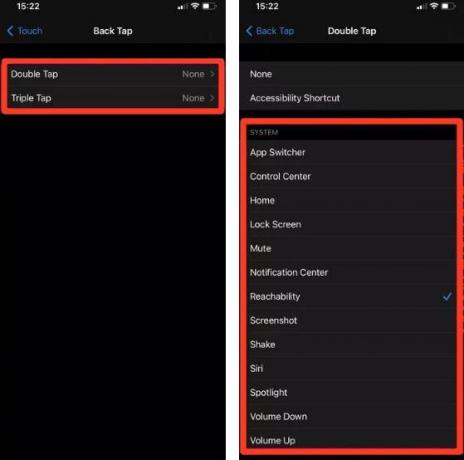
Annonces
Ensuite, appuyez sur deux fois et appuyez trois fois pour démarrer les actions de liaison.
Retirer l'étui de votre iPhone
Normalement, cette fonctionnalité fonctionne même si vous avez un étui dessus, mais un certain temps en raison d'un étui encombrant, votre iPhone peut ne pas détecter vos robinets. Si vous essayez vos robinets après avoir retiré la coque volumineuse de l'iPhone, votre problème peut être résolu. Et la prochaine fois, essayez d'acheter une coque plus fine pour votre iPhone.
Essayez différentes liaisons
La fonction Back Tap vous permet généralement d'utiliser des fonctionnalités liées au système telles que Spotlight Search n'importe où. Mais les liaisons telles que Shake pour annuler ou Shake pour changer la musique peuvent ne pas être enregistrées à moins qu'il n'y ait aucune raison de le faire, donc si vous essayez une liaison différente, cela fonctionne.
Mettez à jour votre iPhone vers iOS 14
Avez-vous encore du mal avec Back Tap? Si vous en êtes encore aux premières étapes du cycle de déploiement d'iOS 14, soyez assuré d'installer les mises à jour iOS les plus récentes dès qu'elles deviennent accessibles. Back Tap est une fonctionnalité relativement nouvelle, et les mises à jour les plus avancées peuvent aider à détecter les bogues ou autres problèmes qui l'empêchent de fonctionner normalement.
Annonces
Pour mettre à niveau votre iPhone vers iOS 14, suivez la procédure ci-dessous:
Accédez aux paramètres de votre iPhone. Naviguez dans les paramètres, vous trouverez une option, Général. Appuyez dessus.
Maintenant, appuyez sur Mise à jour logicielle pour installer les dernières mises à jour iOS.
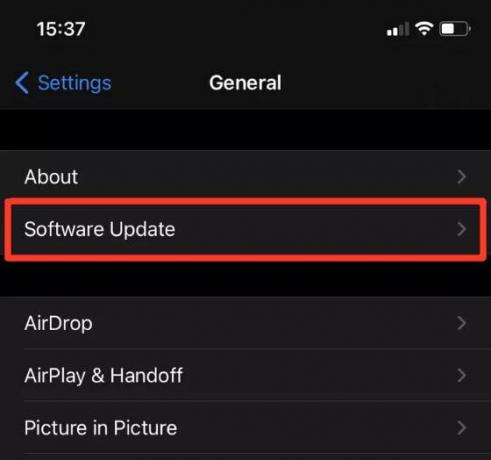
Attendez que le téléchargement soit terminé. Après cela, votre appareil installera automatiquement les mises à jour.
Réinitialisez votre iPhone
Des paramètres défectueux ou endommagés peuvent également empêcher le Back Tap de fonctionner sur votre iPhone. Essayez de les réinitialiser pour vérifier si cela vous aide. Cela rétablira les paramètres par défaut de votre iPhone sans supprimer aucune donnée dans l'ensemble du processus. Mais cela supprimera tous vos réseaux Wi-Fi enregistrés de votre iPhone, vous devrez donc reconfigurer votre iPhone plus tard.
Pour réinitialiser les paramètres d'usine par défaut de votre iPhone, suivez les étapes ci-dessous:
Ouvrez les paramètres sur votre iPhone. Appuyez sur Général.
Maintenant, vous verrez une option pour réinitialiser tous les paramètres. Appuyez dessus.
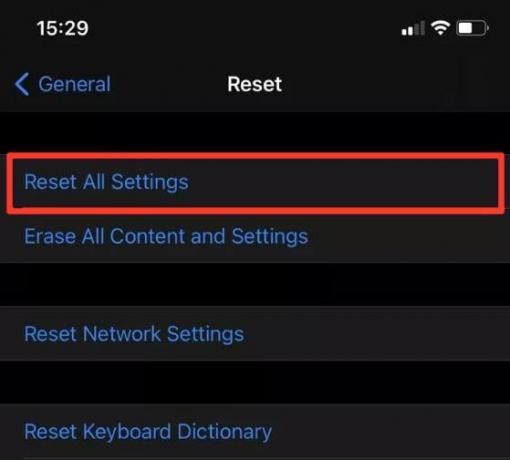
Lorsque vous avez terminé de réinitialiser votre iPhone, accédez à l'écran Accessibilité et configurez le Back Tap et profitez de la fonction.
Conclusion
Les méthodes mentionnées ci-dessus vous aideront certainement à résoudre le problème du robinet arrière qui ne fonctionne pas sur votre dernier iPhone. Mais rappelez-vous une chose que les méthodes ne fonctionnent que lorsque vous avez un appareil pris en charge. À mon avis, vous devriez passer à un iPhone plus récent, non seulement à cause de la fonction Back Tap, mais aussi pour les autres fonctionnalités les plus récentes des nouveaux iPhones, telles que la prise en charge de la charge rapide, plus d'options de stockage, etc.
Le choix des éditeurs:
- Comment définir une animation de charge personnalisée sur iPhone sous iOS 14
- Comment épingler une note en haut de la liste des notes sur iPhone et iPad
- Supprimer toutes les photos d'iCloud
- Comment désactiver et supprimer l'historique des positions Google sur iPhone et iPad
- Correction: Google Authenticator ne fonctionne pas sur les iPhones après la mise à jour iOS 14.2
Rahul est un étudiant en informatique qui s'intéresse énormément au domaine de la technologie et de la crypto-monnaie. Il passe la plupart de son temps à écrire ou à écouter de la musique ou à voyager dans des endroits inconnus. Il croit que le chocolat est la solution à tous ses problèmes. La vie arrive et le café aide.

![Comment réparer et réparer la bande de base IMEI sur Vivo V11 Pro [PD1814F]](/f/db9a162970374ecd555f379de9043d4d.jpg?width=288&height=384)
![Comment installer Stock ROM sur AGM X1 [Firmware Flash File / Unbrick]](/f/741f3f599eda6b9667b57e70b30532cf.jpg?width=288&height=384)
